BLOG
2023.04.06
Salesforce の Chatter の機能 〜Chatterの下書き機能とタスクリストへの変換〜
こんにちは、クラウドソリューション部 カスタマーサクセスチームの坂井です。
今回は、Chatter の下書き機能や投稿の ToDo 作成などの補助機能について説明をします。
下書き自動保存機能
Chatter の「ドラフト投稿」を有効化すると、Chatter を作成の画面で一定時間画面を放置すると、自動的に下書きとして保存されます。
保存された下書きが「私のドラフト」に保存されます。
デフォルトで有効になっている機能なので、設定なしで使える機能です。
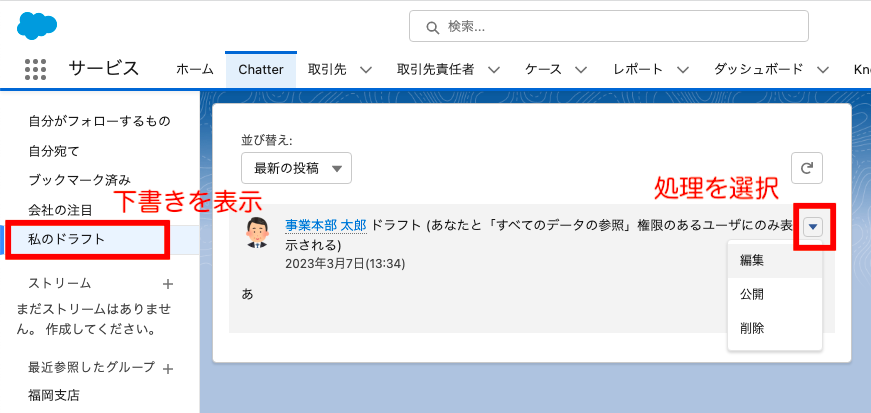
例えば、画像などを差し込んで10分くらいかけて Chatter の本文を作成したのに、突然電話がかかってきて、間違えてブラウザのタブを閉じたとしても、下書きが残っていますので、一度「私のドラフト」を確認してみましょう。
ブックマーク機能
重要な投稿など、あとから確認したい投稿をブックマークできます。
ブックマークしたい投稿の右上の▼ボタンで「ブックマークする」をクリックします。
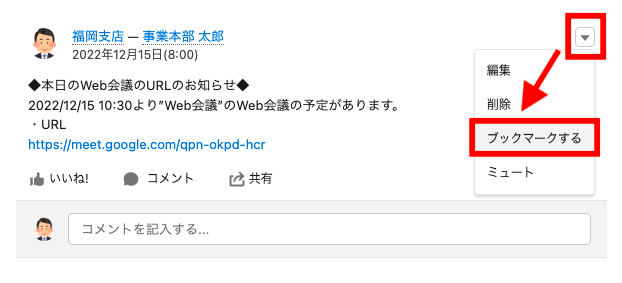
ブックマークした投稿は Chatter 画面の「ブックマーク済み」で一覧を確認できます。
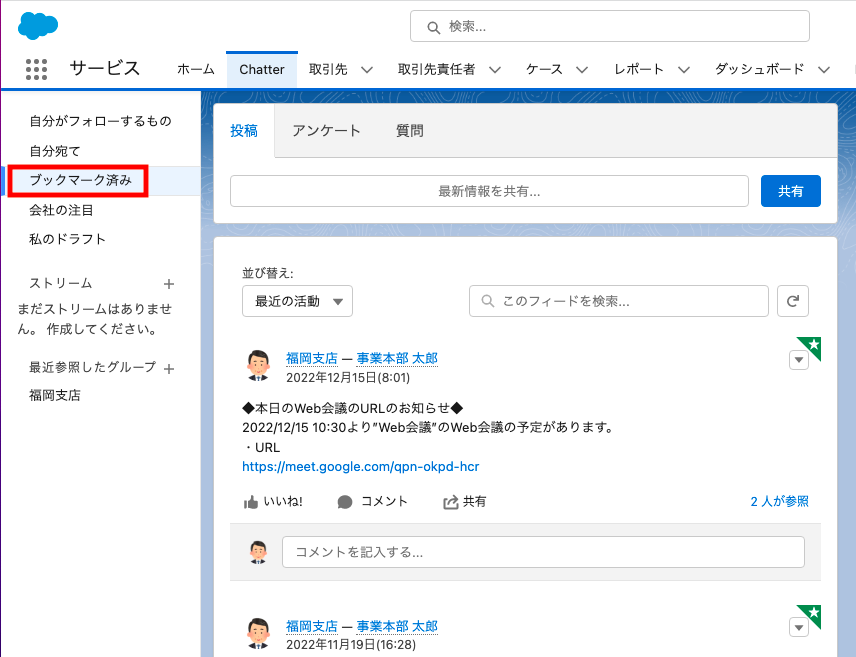
ToDoへの変換
Chatter 投稿の本文をコピーして、タスクの作成、つまり、ToDo の新規作成ができます。Chatter の画面レイアウトに「 ToDo の新規作成」ボタンを配置することで使用可能です。
Chatter 投稿の▼ボタンで「 ToDo の新規作成」をクリックします。
※トップスレッドのみで、コメントで「 ToDo の新規作成」はできません。
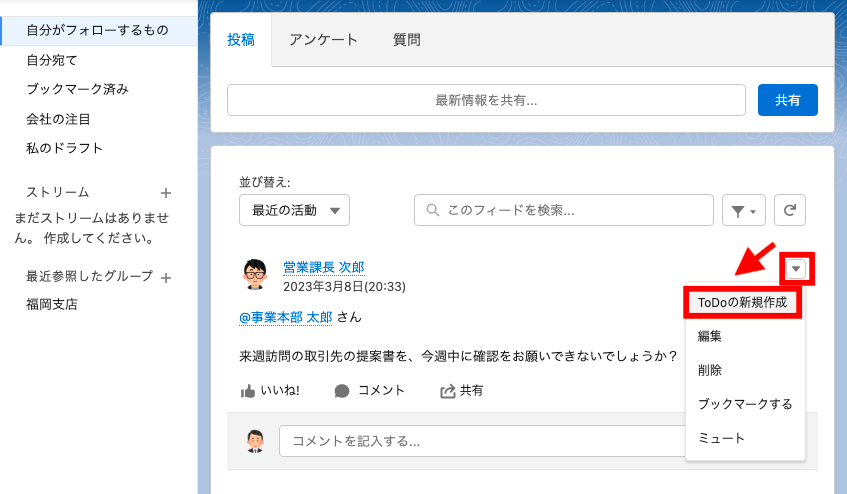
ToDo の新規作成の画面で、件名などを入力します。
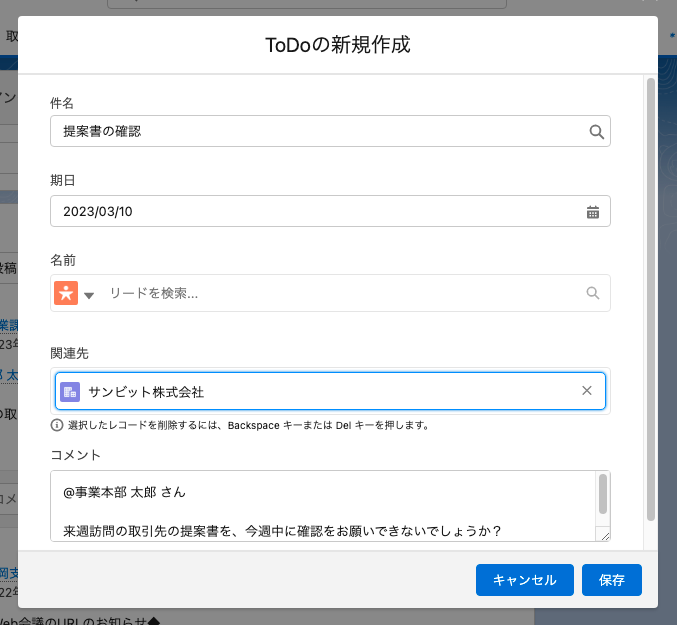
作成した ToDo は投稿上にリンクが表示されます。
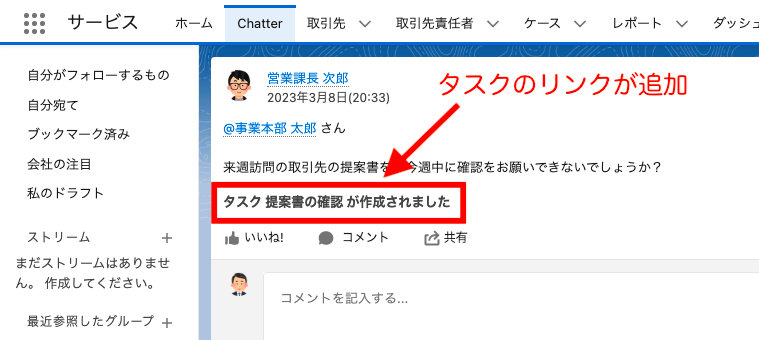
「 ToDo の新規作成」ボタンの追加
設定の画面で「フィード項目レイアウト」を検索してクリックし、「編集」をクリックします。
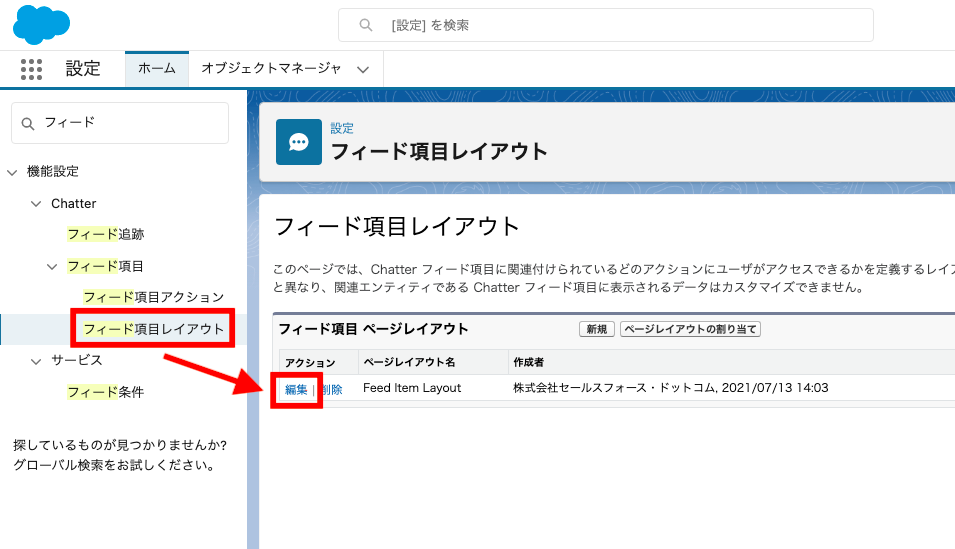
レイアウトの編集画面で「クイックアクション」のパネルから、「 Salesforce Classic パブリッシャーのクイックアクション」へ「 ToDo の新規作成」をドラッグ&ドロップします。
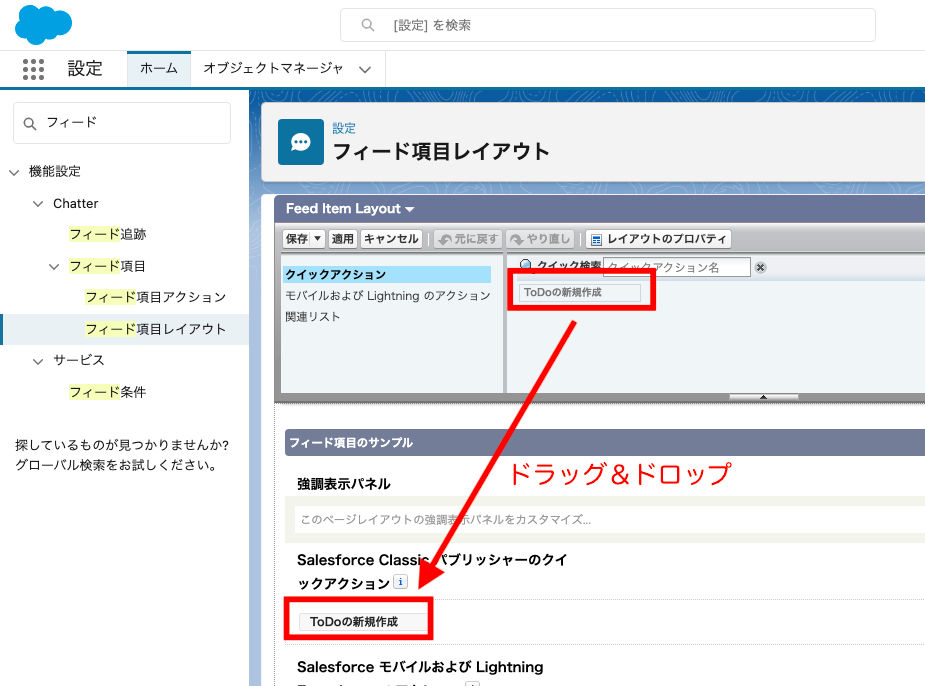
最後に「保存」をクリックします。
【動画内容】 (6分程度 ※音声が流れます)
- Chatter の補助機能
- 下書き機能
- ブックマーク
- ToDo 作成
まとめ
Chatter は、質問、重要な報告、作業依頼、などさまざまな用途で使用されます。
その目的をカバーするために、補助的な機能もいくつか存在します。
- 質問の投稿 → コメント
- 重要な報告の投稿 → ブックマーク
- 作業依頼の投稿 → ToDo の新規作成
また、ドラフト投稿は、Chatter の画面が「私のドラフト」とわかりにくい日本語になっているので、触ったことがない方もいると思います。
今回ご紹介した機能のうち、ひとつでも Chatter の運用の参考になると幸いです。

